怎么设置win8系统电源选项添加或删除桌面背景“幻灯片放映”的问题??
很多对电脑不熟悉的朋友不知道win8系统电源选项添加或删除桌面背景“幻灯片放映”的问题如何解决,虽然win8系统电源选项添加或删除桌面背景“幻灯片放映”的少许解决办法,所以小编就给大家准备了win8系统电源选项添加或删除桌面背景“幻灯片放映”的具体解决方法。只用你按照1.做下面的步骤2(添加)或步骤3(删除)。2.向“电源选项”添加“启用自适应亮度”的方法即可解决,接下来小编就给大家带来win8系统电源选项添加或删除桌面背景“幻灯片放映”的具体解决流程。
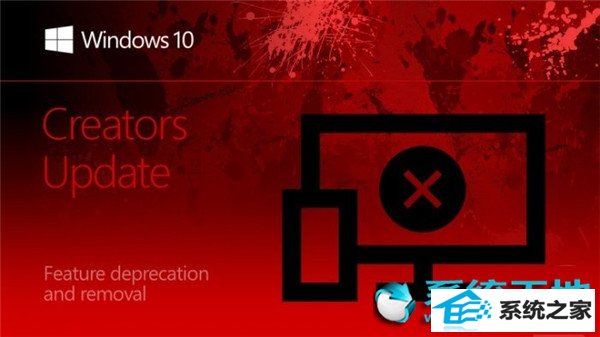
下面的.reg文件将修改下面的注册表项中的dwoRd值。
HKEY_LoCAL_MACHinE sYsTEM CurrentControlset Control power powersettings 7516b95f-f776-4464-8c53-06167f40cc99 FBd9AA66-9553-4097-BA44-Ed6E9d65EAB8
属性 dwoRd
1 =删除
2 =添加
1.做下面的步骤2(添加)或步骤3(删除)。
2.向“电源选项”添加“启用自适应亮度”
注意: 这是默认设置。
A)点击下面的下载按钮点击下面的文件,然后转到下面的步骤4。
Add_Enable_adaptive_brightness_to_power_options.reg
3.从“电源选项”中删除“启用自适应亮度”
A)点击下面的下载按钮点击下面的文件,然后转到下面的步骤4。
Remove_Enable_adaptive_brightness_from_power_options.reg
4.将.reg文件保存到桌面。
5.双击/点击下载的.reg文件进行合并。
6.如果出现提示,请单击运行,是( UAC),是和确定以批准合并。
7.您现在可以删除已下载的.reg文件,如果你愿意的话。
